
არსებობს გარკვეული განახლებები, რომელთა გაკეთება გირჩევნიათ Windows 8, 8.1 ან Windows RT სისტემაში, ან უბრალოდ მათზე მეტი კონტროლი უნდა გქონდეთ. აქ მოცემულია მოკლე განმარტება იმის შესახებ, თუ როგორ შეგიძლიათ დააყენოთ ან არ დააყენოთ გარკვეული განახლებები თქვენს Windows 8 მოწყობილობებზე.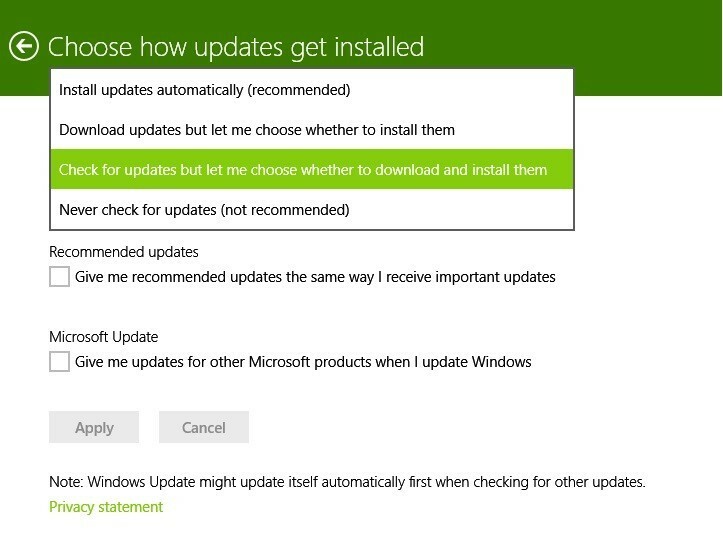
არსებობს გარკვეული დიდი განახლებები, რომლებიც Microsoft- ის მიერ "სავალდებულო" ითვლება, მაგალითად - Windows 8.1-ის პირველი გამოცემა ყველა Windows 8 და Windows RT მოწყობილობებისთვის. ინსტალაციის შემდეგ, საკმაოდ რთული იყო, თუ არა, თითქმის შეუძლებელი იყო წაშალეთ იგი. ამრიგად, საუკეთესო სცენარი იქნებოდა განახლების არ მიღება, მაშინაც კი, თუ თქვენ მოგეთხოვებოდათ ყველანაირი სისტემის შეტყობინებები. რისი გაკეთებაც შეგიძლიათ იმისთვის, რომ დარწმუნდეთ, რომ კონტროლი გაქვთ განახლებების ინსტალაციაზე, არის იმის გაგება, თუ როგორ ხდება მათი ინსტალაცია.
ასევე წაიკითხეთ: ექვსი საუკეთესო Windows 8 Geocaching პროგრამა თქვენი გართობისთვის
ამისათვის თქვენ უნდა გადახვიდეთ ძებნა ხიბლის ზოლში (ან შეგიძლიათ დააჭიროთ Windows– ის ლოგო ღილაკს + W) და აქ აკრიფოთ „ინსტალაციის განახლებები“,
 მართალი იქიდან აირჩიეთ შემდეგი:აირჩიეთ, ავტომატურად დააყენოთ ვინდოუსის განახლებები“. ამ პარამეტრებში მოხვედრისთანავე, თქვენ უნდა გქონდეთ მსგავსი რამ, როგორც ზემოთ მოცემულ სკრინშოტში. აქედან მოყოლებული, ყველაფერი თავისთავად ახსნილია და თქვენ მხოლოდ უნდა აირჩიოთ ვარიანტი, რომელიც უფრო მეტად მოგეწონებათ.
მართალი იქიდან აირჩიეთ შემდეგი:აირჩიეთ, ავტომატურად დააყენოთ ვინდოუსის განახლებები“. ამ პარამეტრებში მოხვედრისთანავე, თქვენ უნდა გქონდეთ მსგავსი რამ, როგორც ზემოთ მოცემულ სკრინშოტში. აქედან მოყოლებული, ყველაფერი თავისთავად ახსნილია და თქვენ მხოლოდ უნდა აირჩიოთ ვარიანტი, რომელიც უფრო მეტად მოგეწონებათ.
იმის გაგება, თუ როგორ უნდა დააყენოთ განახლებები Windows 8-ზე
მოკლედ ავუხსნათ ყველა არჩევანი:
- ავტომატურად დააინსტალირეთ განახლებები (რეკომენდებულია) - ეს არის თქვენი Windows 8 სისტემის განახლებების დაყენების უმარტივესი გზა, რადგან ის ავტომატურად ჩამოიტვირთება და დააინსტალირებს ახალს, როდესაც შესაფერისი დრო მოვა. დიდი ნაკლი, რა თქმა უნდა, არის ის, რომ ვერ ახერხებ გარკვეული განახლებების გაუქმებას, ან შეიძლება ეს არც ისე მარტივი იყოს, როგორც შენ წარმოიდგინე.
- ჩამოტვირთეთ განახლებები, მაგრამ ნება მომეცით ავირჩიოთ, დავაინსტალირო - ეს, როგორც ჩანს, გამოსავალია, რომელიც საშუალებას გაძლევთ აკონტროლოთ განახლებები, მაგრამ მისი ნაკლი იმაში მდგომარეობს, რომ დროულად დაიკავებს საკმაოდ დიდ შენახვის ადგილს. განსაკუთრებით თუ იყენებთ Windows 8 ან RT ტაბლეტს, მაშინ მეხსიერება შეიძლება შეშფოთდეს.
- შეამოწმეთ განახლებები, მაგრამ ნება მიბოძეთ ავირჩიოთ, ჩამოვტვირთო თუ დავაინსტალირო - როგორც ხედავთ, ეს ჩემი სასურველი მეთოდია, რადგან ის არ ჭამს ჩემს შენახვის ადგილს და მაცნობებს, თუ რაში მდგომარეობს განახლება. ამრიგად, მე შემიძლია გავაკონტროლო ყველაფერი, რაც დავაყენე ჩემს Windows 8 სისტემაზე.
- არასოდეს შეამოწმოთ განახლებები (არ არის რეკომენდებული) - ისევე, როგორც აღვნიშნე, თუ არ მოგწონთ Windows 8.1 ან Windows 8.1 განახლება, მაშინ ეს არის ვარიანტი, რომელზეც უნდა მიმართოთ. თუ კმაყოფილი ხართ თქვენი ამჟამინდელი ოპერაციული სისტემის ვერსიით, მაშინ მისი შენარჩუნება შეგიძლიათ. ამასთან, თქვენ დაექვემდებარებით უსაფრთხოების შეტევებს, რადგან ეს ყოველთვის მიზნად ისახავს Windows- ს.
ასევე, არსებობს კიდევ ორი ვარიანტი - რეკომენდებული განახლებები: მომეცით რეკომენდებული განახლებები ისევე, როგორც მნიშვნელოვან განახლებებს და Microsoft განახლება: გWindows- ის განახლებისას მაიკროსოფტის სხვა პროდუქტების განახლებები. თქვენ შეგიძლიათ ჩართოთ პირველი, რადგან ეს მხოლოდ თქვენივე სასიკეთოდ არის. რაც შეეხება მეორეს, ეს შეიძლება აიძულოს თქვენ გადახვიდეთ მესამე მხარის პროგრამული უზრუნველყოფის ახალ ვერსიებზე. თუ მათი ხელით დაინსტალირება გსურთ, მაშინ დატოვეთ ეს მონიშნული.
ასევე წაიკითხეთ: შვიდი საუკეთესო Windows 8 თეთრი ხმაურის პროგრამა


